Win10如何清空剪切板?Win10清空剪切板的操作步骤
2016-07-16 09:14作者:chunhua
我们在使用电脑的过程中,经常需要剪切粘贴一些文字或图片,渐渐地剪切板就会被这些文件占满了,当我们再需要剪切时,系统就会提示剪切板已满是否覆盖的提示,每次都跳出提示是不是很烦?其实我们可以直接对剪切板进行清空,下面小编给大家分享Win10清空剪切板的操作步骤。
具体方法如下:
1、首先在win10桌面空白处点击鼠标右键,然后选择新建快捷方式;
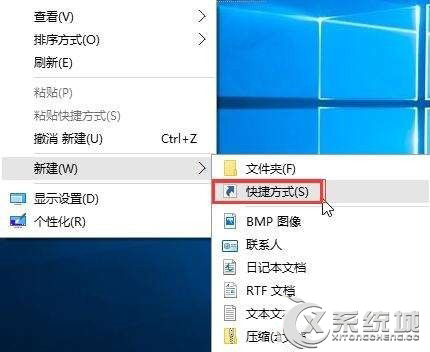
2、随后在键入对象的位置中输入:cmd /c “echo off | clip”,完成后点击下一步;
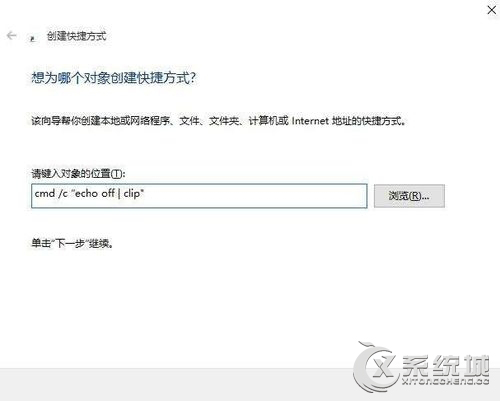
3、接下来命名为“清空剪贴板”,并点击完成保存设置,如图所示:
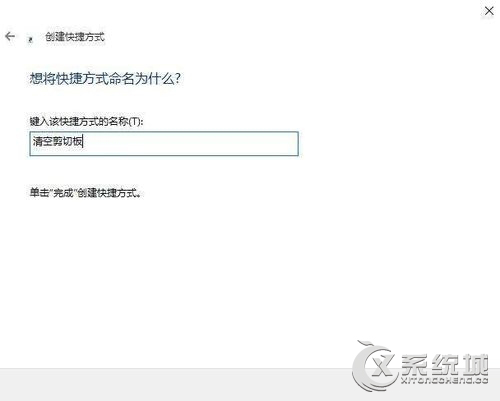
4、最后在桌面中,可以看到一个“清空剪贴板”的运行命令了,双击运行即可清理win10剪贴板。

以上就是Win10清空剪切板的操作方法,方法很简单,大家不妨学习一下。
标签:剪切板